👉点击这里申请火山引擎VIP帐号,立即体验火山引擎产品>>>
前提条件
状态处于运行中(Running)。
已安装云助手客户端,操作详情可查看安装云助手客户端。
注意事项
并发执行的运维任务数量,最大不能超过100个。
若您的客户端版本 ≤ v1.6.0,且在Agent运行过程中执行了systemd daemon-reload命令,此时通过云助手运行的任务或进程PID可能会发生Cgroup漂移,最终可能导致该任务或进程的CPU被限额或发生OOM。关于升级客户端。
操作步骤
登录云服务器控制台。
在左侧导航树选择“运维与监控 > 云助手”,选择“作业管理”页签。
在顶部导航栏中选择您业务所在的地域。
单击“创建作业”按钮,进入创建作业页面。
根据指引填写如下任务信息。
参数 | 说明 | 取值样例 |
基本信息 | ||
作业名称 | 设置任务名称。 | 安装云监控插件 |
执行命令 | ||
命令来源 | 选择需要执行的运维命令类型,当前支持:
| 公共命令 |
命令 | 选择需要执行的公共命令或自定义命令。 | Linux实例安装云监控Agent |
命令类型 | 当选择“手工输入”命令时,可使用Linux Shell、Python、Windows PowerShell、Windows Bat类型命令内容。 | - |
执行路径(可选) | 填写命令执行路径,对于Linux实例,默认在/home目录下。 | /home |
参数 | 填写执行命令时,自行定义参数的具体值,参数说明请参见公共命令汇总。 说明 仅使用了公共命令和自定义命令的部分命令需要填写参数值,具体以控制台展示为准。 | - |
执行用户 | 您可以指定以某个实例中存在的用户执行命令,建议避免使用root用户,以降低安全风险。 说明 请指定拥有执行命令权限的用户。 | user1 |
登录密码 | 输入执行用户对应的登录密码。 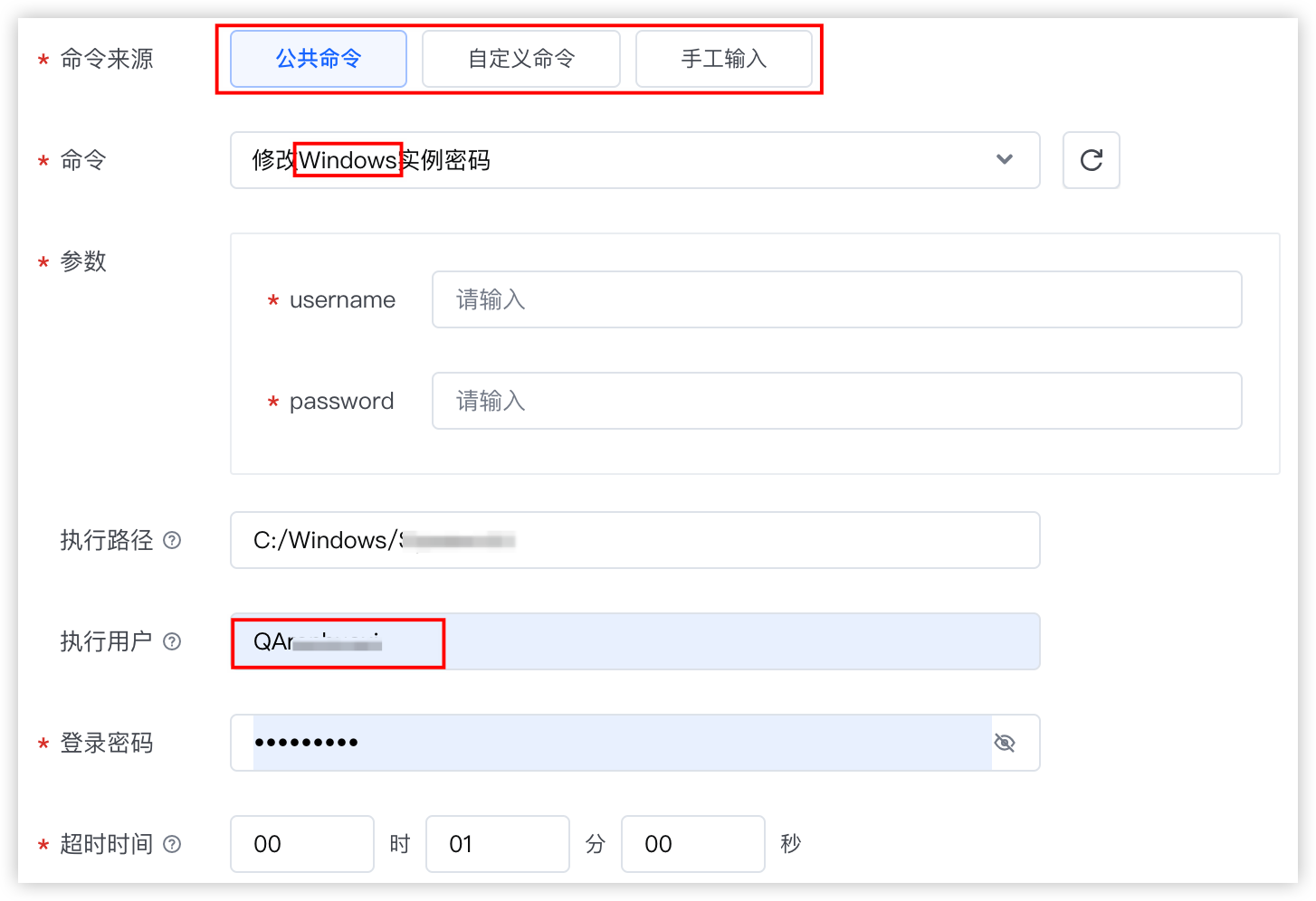 说明 仅符合以下条件时需要填写登录密码。
| - |
超时时间 | 设置命令在每个实例上执行的超时时间,执行超时后,云助手将判断该任务在对应实例上执行失败。 说明 不同命令默认超时时间不同,您可以手动在30s ~ 86400s间修改。 | 60秒 |
执行方式 | ||
执行方式 | 您可以选择任务执行方式,支持:
说明
说明 执行周期间隔与实际执行时间无关,将按照您设置的“开始执行时间”计算。例如:开始执行时间为2022-12-20 11:00:00,重复周期为1小时,第一次任务执行了3分钟,则第二次执行任务时间依旧为2022-12-20 12:00:00。 | 立即执行 |
执行对象 | ||
执行对象 | 通过实例名称、所在项目或标签等信息,选择符合执行任务要求的ECS实例,支持选择多个实例。 说明 最多支持选择200台云服务器实例。 | - |
高级配置 | ||
项目 | 您可以将云助手添加至项目中,并按项目维度统一管理,有利于保持资源独立,维护数据安全。更多关于项目管理。 | default |
标签 | 标签由一个键-值对(Key-Value)组成,用于标识资源,可以从不同维度(例如用途、所有者或环境等)对资源进行分类,便于搜索和聚合。更多关于标签。 | Key1:Value1 |
单击“确定”按钮完成任务创建。
任务创建成功后将自动跳转至作业管理页面,根据执行方式自动执行。











